Win7系统中库功能的使用技巧让你使用更加得心应手
人气:0Windows7操作系统中的库功能是一大亮点,它是一种文件管理模式,彻底改变了文件的管理方式,变得更加灵活和方便,不管库中的文件有多少,都可以从库中直观清楚的看到各个文件,让凌乱的文件变得整齐,查找文件更便捷,但是想必有很多人对库功能的使用并不是很了解,它并不是只是一个文件夹那么简单而已,现在就随小编来学习一下Win7系统中库功能的使用技巧,让你使用更加得心应手哦。
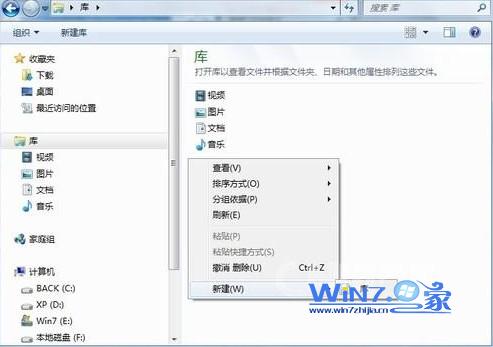
库功能:库功能就是通过建立索引和使用搜索快速访问文件,而不是传统的按文件路径的方式进行访问,建立的索引也不是把文件真正复制到库里,只是给文件或文件夹建立了一个快捷方式而已,而文件的原始路径并不会改变,库中的文件也不会另外占用磁盘空间,是可以在不改动文件的存放位置的情况下几种管理,大大提高了我们的工作效率。
一、创建库
我们可以通过库功能很快速的搜索找到我们需要的文件,这样就可以帮助我们省去查找磁盘和文件夹的时间,具体创建方法可参阅:手把手教你怎么在win7创建库
二、库的共享功能
如果我们想把自己的某个库共享给别人的话,可以首先打开库,然后鼠标右击要共享的那个库,选择“共享”选项,在子菜单中我们可以看到有三种选择:不共享,共享给家庭组(你可以给予该家庭组读取甚至写入的权限),然后共享给特定用户,当然要确保家庭组和用户都应该处于该局域网中才可以。
那么如何把局域网的共享文件添加到自己的库里面呢?具体方法是:打开开始菜单并在搜索程序和文件框中输入“网络”,然后单击“网络”链接,这样就能直接访问局域网,在局域网中找到自己想要添加到库中的文件夹,鼠标右击它选择“始终脱机可用”,设置完成之后,就能像添加本地文件夹一样自由添加它了。
三、库的分类筛选
我们还可以对库进行分类筛选,具体方法是:打开库的界面,然后在窗口的右边菜单栏找到“排列方式”,点击下拉菜单可以看到为用户提供了修改日期,标记,类型,名称四种排列方式,我们可以选择其中一种帮我们分类管理文件。如果你的库比较大而且复杂的话,那么就可以用右上角的“搜索”框寻找快速定位到你所需要的文件。
关于Win7系统中库功能的使用技巧小编就跟大家分享到这里了,对于库功能还不熟悉或者感兴趣的朋友们就赶紧学起来吧,如果能够熟练掌握库的使用技巧的话,就能够帮助你们快速搜索打开文件,提高工作效率哦。
加载全部内容